Субтитры могут иметь неоценимое значение при просмотре фильмов, особенно если в них есть комментарии или если видео на иностранном языке, который вы не понимаете. Вы знаете, как создавать или конвертировать субтитры?
Если субтитры предоставлены в правильном формате и на том языке, то вам ничего не нужно делать, поскольку вы можете просто их воспроизводить в медиаплеере или на устройстве. Некоторые субтитры могут быть в неправильном формате или языке, или вы можете создать субтитры с нуля для вашего любимого телешоу или фильма.
Совет: ознакомьтесь со следующими ресурсами и инструментами субтитров, которые мы рассмотрели ранее здесь, на Ghacks:
- Лучшие программы для субтитров Windows
- Как добавить субтитры к видео AVI изначально
- SRT Downloader загружает субтитры для всех видеофайлов в папке
- Субтитры Скачать программу Ренессанс
- Быстро переводите субтитры с помощью Google Translator Toolkit
Субтитры Править

Subtitle Edit — Tutorial — Getting Started
субтитры были загружены только для демонстрационных целей.
Самый простой способ сделать это, используя Subtitle Edit. Это редактор и конвертер субтитров с открытым исходным кодом, который доступен для Windows. Я бы не назвал это удобным, но учиться тоже не сложно. Программа поддерживает более 200 форматов субтитров, которые она может загружать, и множество выходных форматов.
Одной из замечательных особенностей приложения является то, что оно может воспроизводить видео и субтитры одновременно, так что вы можете легко проверить синхронизацию, положение текста и другие параметры, как только вы получите зависание.
Редактор субтитров имеет четырехпанельный интерфейс с несколькими элементами интерфейса, включая несколько вкладок. Основные элементы включают в себя:
- Представление списка / представление источника — отображает содержимое субтитров с отметками времени. Здесь вы можете редактировать текстовое содержимое напрямую, а также устанавливать время начала и окончания для каждой строки.
- Панель предварительного просмотра видео — воспроизводит видео и отображает субтитры. Вы можете использовать его, чтобы проверить, синхронизирован ли текст с видео.
- Перевести — вы можете ввести слово или фразу в текстовое поле и нажать на Google, чтобы найти фразу. Опция Google Translate позволяет перейти непосредственно на веб-сайт с предварительно загруженной фразой для перевода. Опции Free Dictionary и Wikipedia расскажут вам больше о слове, которое вы искали.
- Создать — позволяет добавить новый субтитр в определенную позицию времени, а также позволяет определить время начала и окончания для текста, который будет отображаться в позиции видео.
- Настройка позволяет синхронизировать субтитры, используя элементы управления на основе времени.
- Форма волны — отображает визуальное представление аудиоисточника, что может быть полезно (например, для пропуска сцен без звука при редактировании / синхронизации субтитров).
Панель инструментов в интерфейсе редактирования субтитров может использоваться для открытия / создания / сохранения ваших субтитров, поиска или поиска и замены текста в субтитрах. Существуют параметры для включения визуальной синхронизации, Google Translate и проверки орфографии, а также для поиска текста в Интернете. Переключатели для волнового сигнала и видеопроигрывателя можно использовать для скрытия соответствующих панелей от просмотра. Вы можете увидеть формат загруженного субтитра и кодировку, которую он использует, прямо рядом с панелью инструментов.
Как работать в Subtitle Edit
Это все, что вам нужно знать о программе. Через меню файлов доступно гораздо больше опций, но большинство из них говорят сами за себя.
Как конвертировать субтитры в СТО
В этом примере мы собираемся использовать VTT, но вы можете загрузить практически любой субтитр, перетаскивая его или используя параметры загрузки.
Что такое субтитры VTT?
VTT — это расширение, используемое форматом WebVTT (текстовые дорожки веб-видео). Он используется для отображения закрытых титров в потоковом видео и используется многими службами, включая YouTube. Вы можете знать, что такое субтитры SRT, поскольку они довольно распространены; хорошо, VTT основан на SRT, но имеет некоторые дополнительные опции.
Одна очень важная функция, которая немного скрыта в редакторе субтитров, — это конвертер субтитров. Доступ к нему можно получить из двух мест: самый простой способ — использовать опцию «Сохранить как» в меню «Файл». Другой способ — получить доступ к опции «Пакетное преобразование» из меню «Инструменты».
Запустите Subtitle Edit и откройте VTT (или любой другой формат субтитров), нажмите «Сохранить как» и выберите «SRT». Для пакетного преобразования просто выберите папку, в которой есть субтитры (также будут выполняться поиск по подпапкам). Программа использует формат Subrip (SRT) в качестве предварительно выбранной опции. Все, что вам нужно сделать, это нажать кнопку конвертировать, и файлы SRT будут готовы через несколько секунд
Один из моих друзей попросил меня помочь с видео, которое поставляется с субтитрами VTT, оно не будет работать с MPC-HC. Я воспроизводил видео в формате MPV, и субтитры работали именно так. MPC-BE также работал нормально. Это было обучающее видео, сделанное его офисом для их интранет-портала, поэтому не было никакого способа загрузить другой субтитр.
Я не хотел заставлять моего друга переключать видео проигрыватели. Таким образом, единственным исправлением было преобразование субтитров из VTT в SRT. Я использовал Subtitle Edit для этого. Опция пакетного преобразования была удобной, поскольку в папках было много файлов. Результирующие субтитры отлично сработали с видео, и именно это вдохновило меня на написание этой статьи.
Примечание . Для редактирования субтитров необходимо установить LAV-фильтры (также с открытым исходным кодом). Если вы не хотите устанавливать его, вы можете выбрать опцию для использования MPV или MPC-HC или VLC из настроек. Вам также потребуется Microsoft .NET Framework версии 4.0 или более поздней версии для запуска приложения. Если вы не хотите запускать программное обеспечение, вы можете также попробовать бета-версию Subtitle Edit онлайн, которую вы можете запустить в любом современном браузере.
Источник: ru.railstoolkit.com
Как открыть субтитры и добавить субтитры к видео
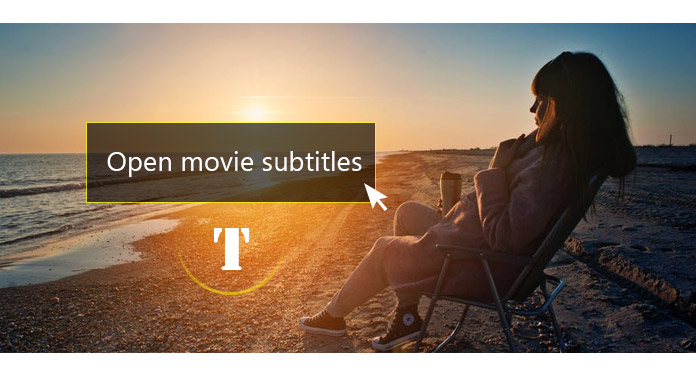
Если вы имеете дело с субтитры к фильму, вы, вероятно, столкнетесь с такими проблемами, как указано выше. Действительно, открыть субтитры нелегко, если у вас нет подходящего инструмента. В следующей статье я представлю лучший редактор субтитров, который поможет вам открыть субтитры.
- Часть 1. Открытие субтитров с помощью профессионального инструмента редактирования субтитров.
- Часть 2: Откройте субтитры и добавьте к видео
Часть 1. Открытие субтитров с помощью профессионального инструмента редактирования субтитров.
Теперь, предполагая, что вы не открываете файл субтитров для просмотра фильмов, а хотите только редактировать субтитры, вы можете обратиться к профессиональному редактору субтитров. Есть много редакторов субтитров, которые вы можете найти, здесь мы рекомендуем вам лучший, который называется Субтитры Править.
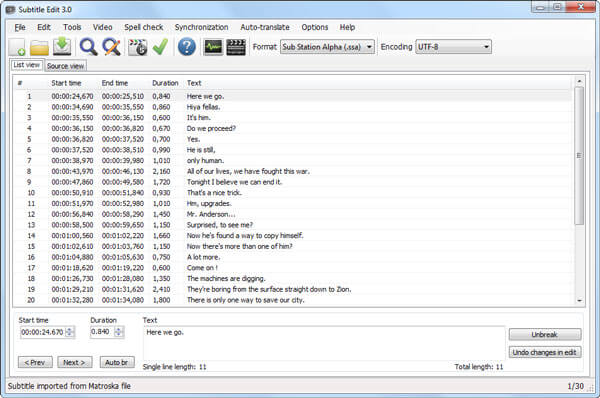
Субтитры Править является редактором субтитров с открытым исходным кодом, который может помочь вам создавать, открывать, редактировать, конвертировать субтитры для видео. После того, как вы откроете субтитры с помощью Subtitle Edit, вы можете легко настроить время начала любого субтитра и исправить субтитры, как вам нравится. Он поддерживает более 200 форматов субтитров, таких как SubRib, MicroDVD, SubStation Alpha, D-Cinema, Timed Text, SAMI, D-Cinem и т. Д. Редактирование субтитров доступно на 29 языках и содержит большинство функций редактора субтитров. , Если вы намереваетесь открывать и редактировать субтитры, этот мощный редактор субтитров всегда может быть хорошим вариантом.
Часть 2: Откройте субтитры и добавьте к видео
Если вы хотите открыть субтитры во время просмотра фильма, попробуйте медиа-плеер, В настоящее время вы можете найти множество медиаплееров для просмотра фильмов, и большинство из них утверждают, что вы можете выбрать несколько файлов субтитров для воспроизведения с вашим фильмом. Но иногда вы просто не можете загрузить субтитры. Здесь мы настоятельно рекомендуем лучший медиаплеер, Видео конвертер Ultimate, что позволяет легко открывать субтитры. Теперь бесплатно загрузите этот открыватель субтитров и посмотрите, как он работает.
- Поддержка преобразования видео и более 1000 форматов видео и аудио конвертации для воспроизведения на любом устройстве.
- Предоставьте встроенный видеоредактор, который поможет вам редактировать видеофайлы, такие как обрезка, объединение, кадрирование, вращение, переворачивание и т. Д. Перед преобразованием в формат AVI.
- Поддержка любого кодирования и декодирования 4K, включая H.265, H.264, MPEG, Xvid, VP8, VP9 и т. Д.
- Преобразование в аудио и видео форматы, которые совместимы с любым вашим устройством, таким как iPhone, iPad, iPod, Samsung Galaxy S9, Samsung Galaxy Note, HTC, PSP, Sony Xperia, Xbox и т. Д.
Шаг 1 Запустить Конвертер Видео Ultimate
Скачайте, установите и запустите это программное обеспечение для добавления субтитров на ваш ПК / Mac.

Шаг 2 Импорт видеофайлов
Нажмите «Добавить файл» в строке меню, чтобы загрузить видео в эту программу.

Шаг 3 Открытые субтитры
Щелкните значок «Редактировать», чтобы открыть окно редактирования, а затем добавьте к фильму субтитры. Вы также можете добавить звуковые дорожки к выходному видео.

Шаг 4 Подтвердите операцию
Выберите подходящий формат выходного видео из раскрывающегося списка «Профиль». Затем нажмите кнопку «Конвертировать все», чтобы подтвердить операцию открытия субтитров. Когда процесс конвертации будет завершен, вы сразу увидите видео вместе с субтитрами!
В этом посте мы в основном рекомендуем два лучших инструмента для редактирования субтитров, которые помогут вам открыть субтитры и добавить субтитры к видео. Еще есть вопросы? Не стесняйтесь оставлять свои комментарии внизу.
Что вы думаете об этом посте.
Рейтинг: 4.8 / 5 (на основе голосов 109)
11 декабря 2020 г. 16:52 / Обновлено Дженни Райан в Конвертировать видео
Более Чтение
![]()
Оставьте свой комментарий и присоединяйтесь к нашему обсуждению
Главная Конвертировать видео Открыть субтитры

Источник: ru.aiseesoft.com
Freevi
Subtitle Edit — отличная бесплатная программа по редактированию субтитров
21 апреля 2012 Serg Написать комментарий К комментариям
В очередной раз, пытаясь найти интересную и оригинальную бесплатную программу наткнулся на весьма специфический экземпляр, который большинство пользователей не заинтересует, но в определенном кругу должна иметь определенную популярность. Этим приложением оказалось не что иное как весьма мощный редактор субтитров Subtitle Edit. Хочу предупредить, дальше все что написано, это поверхностный обзор непрофессионала, которые несколько десятков минут поэкспериментировал с программой и впервые встречается с приложениями такого типа.
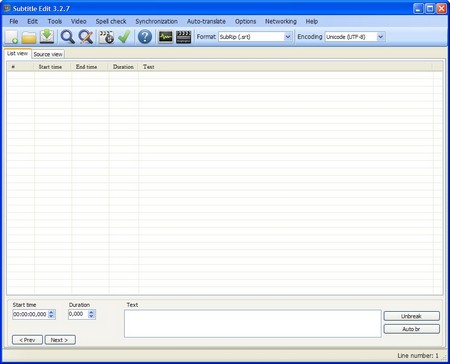
Перед началом инсталляции убедитесь, что у вас на компьютере есть среда исполнения .NET Framework 2.0 или выше, обычно она у всех есть, но может именно в ваш случай редкое исключение из правил. Запустив установку, первым шагом предлагают выбрать язык, на каком будет идти весь процесс установки приятное, что есть русский. Дальше идет стандартный перечень вопросов, лицензионное соглашение, в кукую паку хотим установить и где размещать иконки для запуска. В принципе все можно оставлять по умолчанию, соглашаясь на автомате не вчитываясь.
Прежде всего, в Subtitle Edit, поражает всеядность. Программа понимает более 90 различных форматов субтитров, начиная от привычного srt и кончая выдергиванием (в программе это называется импорт) при необходимости из DVD, Blu-Ray дисков или mkv файлов. Также разбирается во всевозможных кодировках и языках, со всем справляясь в автоматическом режиме, но в клинических случаях можно выбрать вручную.
Запустив программу, видим довольно странное окно, но ничего страшного здесь нет, все сделано довольно просто и понятно, во всяком случае, для людей которые представляют, что такое субтитры и приблизительно догадываются что с ними нужно делать и как создавать. Имеем две вкладки:
— «Исходный список» это субтитры, которые мы загрузили, так как они хранятся в файлах с текстом и разметкой. Теоретически здесь можно все редактировать, но не рекомендую заниматься здесь самодеятельностью, пару цифр и двоеточий в не тех местах потом придется долго искать, в чем проблема.
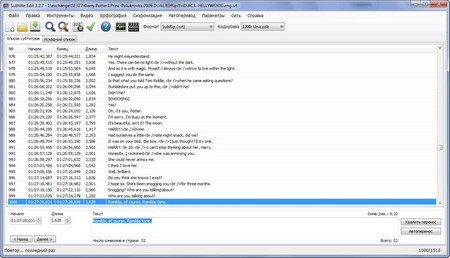
— «Список субтитров» вот здесь гуляй душа указывает время, когда субтитры должны, появится на экране, продолжительность, ну и конечно самой собой вбиваем текст. Можно вставлять, добавлять, объединять, разбивать строки, добавлять эффекты и стиль написания, даже переводить с одного языка на другой и проверять правописание. В общем, пробуем, экспериментируем, добиваясь нужного результата.
После того как субтитры готово нужно проверить насколько текст совпадает по времени с тем что говорят в кадре. Для это нужно вызвать видеоплеер (иконка в виде «хлопушки» которой хлопают перед началом съемок сцен в фильмах), будем смотреть как текст накладывается на картинку и обычный плеер (выглядит как монитор с нарисованным графиком), где смотрим как, на котором видна звуковая спектрограмма, где хорошо видны по графику, фразы говорящих и паузы. Кстати построение спектрограммы и привязка к ней текста занимает довольно много времени, поэтому можно спокойно запустить этот процесс и выпить чая. Фактически приходиться каждую отдельную фразу просматривать и сравнивать насколько совпадает речь с текстом, при необходимости отдельный такой эпизод можно запускать по кругу.
Чтоб облегчить синхронизацию субтитров с происходящим на экране представляют довольно обширный инструментарий, от простого сдвига всех субтитров вперед/назад на определенный промежуток времени, синхронизации по другим готовым субтитрам с иностранными языками до автоматической по указанным точкам или визуальной когда указываем начальную и конечную сцену после чего программа все сделает автоматически. Это все доступно из пункта главного меню «Синхронизация».
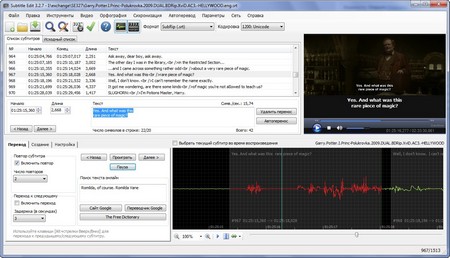
По большому счету удалось упомянуть только часть возможностей, даже не упомянул о встроенном переводчике, возможности распознавания отсканированного теста и групповой работы по сети. Рекомендую все попробовать и подергать своими руками чтоб понять во всем разобраться, не бойтесь ничего смертельного не случиться, в худшем случае можно не сохранять готовый файл.
Настройки позволяет подкрутить много параметров от общих касающихся только субтитров до тонкой настройки интерфейса, горячих клавиш и выбора плеера по умолчанию.
Мне как неискушенному человеку в редактировании субтитров программа Subtitle Edit понравилась все что, нужно на первый взгляд есть под рукой и довольно таки понятно заделано, по названию можно понять, зачем нужен каждый раздел и кнопка. Сначала придется немного поэкспериментировать потратив время, методом проб ошибок разобраться, как все работает. После чего все будет намного легче, будете знать приблизительно, что делать, в какую сторону рыть и логику работы программы.
Все кто хочет проиграться с субтитрами стоит вначале попробовать Subtitle Edit в работе, а потом решать для себя насколько полезная программа.

Единственное что немного раздражает, программа очень долго запускается и немного задумчива при выполнении некоторых операций, нажимаешь кнопку и реакцию видишь только через несколько секунд.
Прекрасно работает в 32-х и 64-х битных операционных системах. Интерфейс переведен на несколько десятков языков, в том числе и русский.
Страница для бесплатного скачивания Subtitle Edit http://www.nikse.dk/SubtitleEdit
Последняя версия на момент написания Subtitle Edit 3.2.7
Размер программы: установочный файл 3,55 Мб
Совместимость: Vista и 7, Windows Xp
Источник: freevi.net